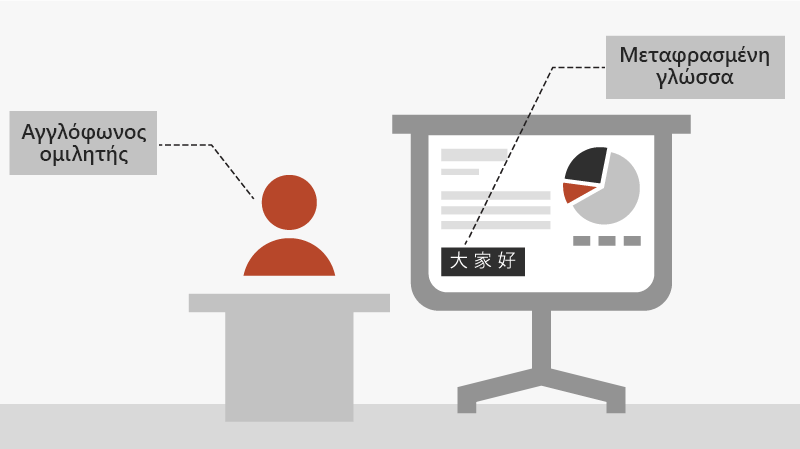Παρουσίαση στο PowerPoint
Έναρξη παρουσίασης
-
Στην καρτέλα Προβολή παρουσίασης , επιλέξτε Από την αρχή. Τώρα, εάν εργάζεστε με το PowerPoint σε μία μόνο οθόνη και θέλετε να εμφανίσετε την προβολή παρουσιαστή, στην προβολή παρουσίασης , στη γραμμή ελέγχου κάτω αριστερά, επιλέξτε τις τρεις τελείες και, στη συνέχεια, Εμφάνιση προβολής παρουσιαστή.
-
Για μετάβαση στην προηγούμενη ή την επόμενη διαφάνεια, επιλέξτε Προηγούμενο ή Επόμενο.
-
Για προβολή όλων των διαφανειών στην παρουσίασή σας, επιλέξτε Προβολή όλων των διαφανειών.
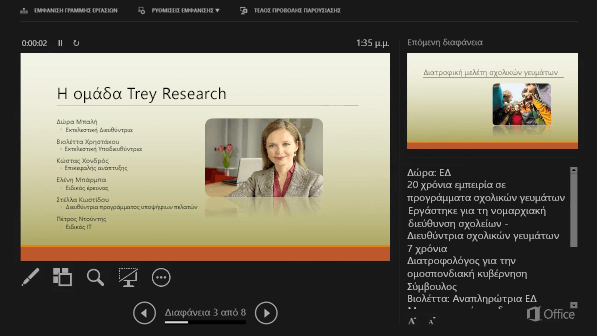
Σημειώσεις
Κατά τη διάρκεια της παρουσίασής σας, οι σημειώσεις ομιλητή εμφανίζονται στην οθόνη σας, αλλά δεν είναι ορατές στο κοινό.
-
Το παράθυρο σημειώσεων είναι ένα πλαίσιο που εμφανίζεται κάτω από κάθε διαφάνεια. Πατήστε το για να προσθέσετε σημειώσεις.
-
Εάν δεν βλέπετε το παράθυρο σημειώσεων ή είναι πλήρως ελαχιστοποιημένο, κάντε κλικ στην επιλογή Σημειώσεις στη γραμμή εργασιών στο κάτω μέρος του παραθύρου του PowerPoint
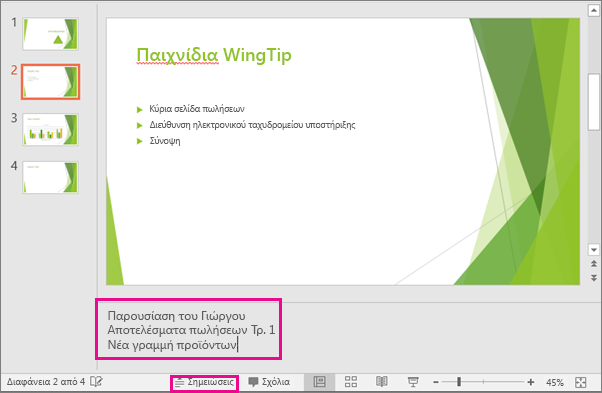
Υπότιτλοι
Μπορείτε να επιλέξετε τη γλώσσα στην οποία θα εμφανίζεται το κείμενο λεζάντας/υπότιτλου στο ακροατήριό σας. Αυτή η δυνατότητα απαιτεί Windows 10 και μια ενημερωμένη έκδοση του PowerPoint.
-
Επιλέξτε Προβολή παρουσίασης > Ρυθμίσεις υπότιτλων.
-
Ορίστε τη γλώσσα ομιλίας σας.
-
Επιλέξτε Γλώσσα υπότιτλων για να δείτε ποιες γλώσσες μπορεί να εμφανίζει το PowerPoint στην οθόνη ως λεζάντες ή υπότιτλους και επιλέξτε αυτή που θέλετε.
-
Στο μενού Ρυθμίσεις υπότιτλων, ορίστε την επιθυμητή θέση των λεζαντών ή των υπότιτλων.
-
Περισσότερες ρυθμίσεις εμφάνισης είναι διαθέσιμες επιλέγοντας Ρυθμίσεις υπότιτλων > Περισσότερες ρυθμίσεις (Windows).